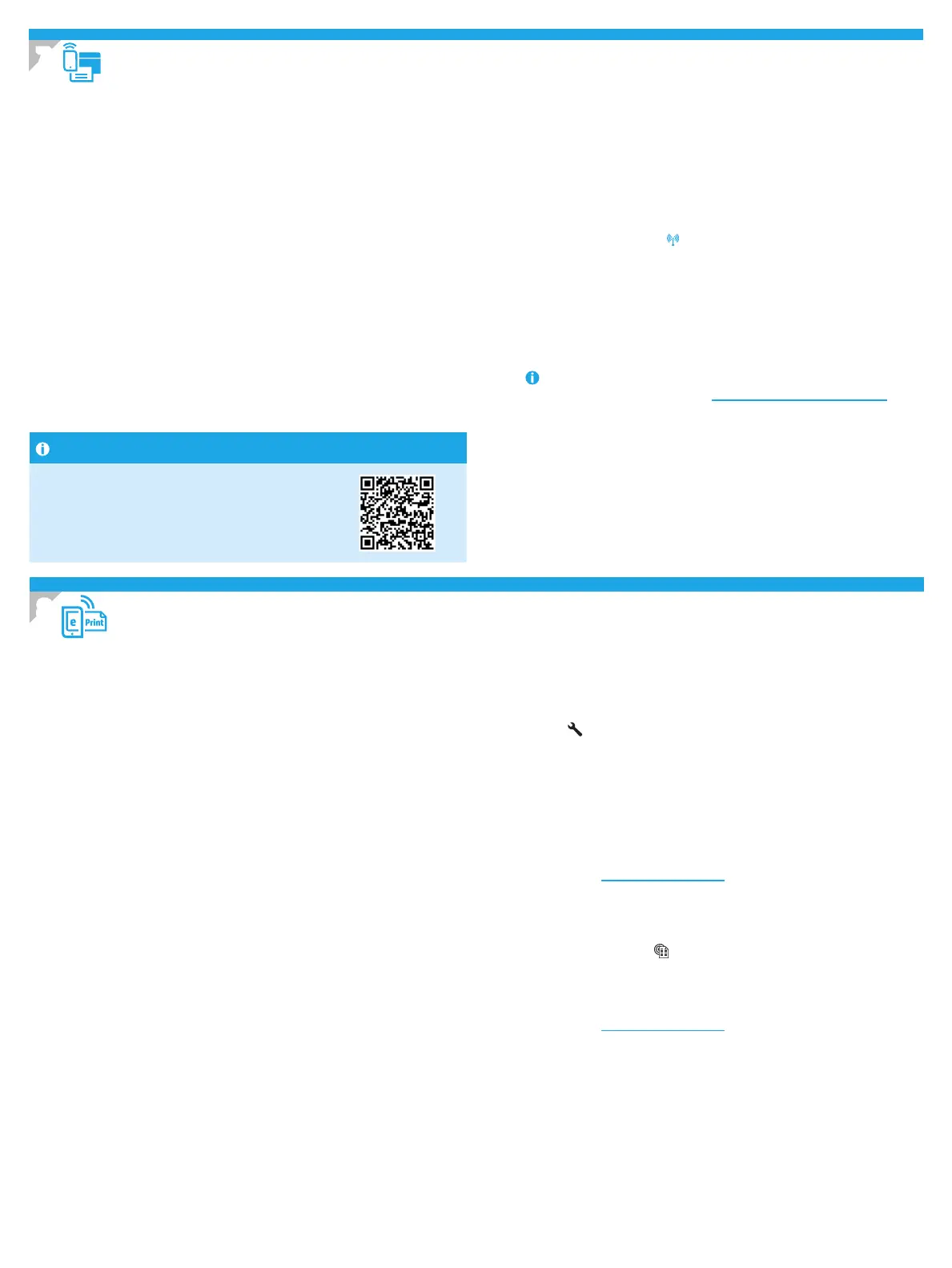8
7.
Impression mobile et sans l (modèle sans l M177fw uniquement)
7.1
Connexion du produit à un réseau sans l
Pour imprimer depuis un téléphone ou une tablette, connectez le
périphérique au même réseau que celui sur lequel l’imprimante
estconnectée.
Périphériques Apple iOS (AirPrint)
Ouvrez le document à imprimer, puis sélectionnez l’icône Action.
Sélectionnez Imprimer, puis l’imprimante et appuyez sur Imprimer.
Périphériques Android les plus récents (4.4 ou ultérieurs)
Ouvrez le document à imprimer, puis sélectionnez le bouton Menu.
Sélectionnez Imprimer, puis l’imprimante et appuyez sur Imprimer.
Certains périphériques nécessitent le téléchargement de l’appli plugin
HPPrint Service, disponible sur Google Play.
Périphériques Android plus anciens (4.3 ou antérieurs)
Téléchargez l’application HP ePrint à partir de Google Play.
WindowsPhone
Téléchargez l’appli HP AiO Remote disponible dans le Windows Store.
En savoir plus sur l’impression mobile
Pour en savoir plus sur les autres options
d’impression mobile, notamment les solutions
ePrint supplémentaires, numérisez le codeQR
ou consultez la section «Impression mobile»
duGuidedel’utilisateur.
7.2
HP Wireless Direct
La fonctionnalité d’impression directe sans l HP vous permet d’imprimer
àproximité de votre périphérique mobile sans l directement sur un produit
disposant de cette même fonctionnalité sans vous connecter à un réseau
ouInternet.
Activer HP Wireless Direct
1. Sur l’écran d’accueil du panneau de commande de l’imprimante,
appuyez sur le bouton Sans l.
2. Ouvrez les menus suivants:
• Menu Sans l
• Paramètres direct sans l
• Actif/ Inactif
3. Appuyez sur l’élément de menu Activé. L’imprimante enregistre
le paramètre, puis renvoie le panneau de commande aux menus
Paramètres d’impression directe sans l.
Pour obtenir plus d’informations sur l’impression sans l et la
conguration sans l, accédez à www.hp.com/go/wirelessprinting.
Utilisez HPePrint via messagerie électronique pour imprimer des documents en les
envoyant en pièce jointe à l’adresse électronique de l’imprimante depuis n’importe
quel périphérique activé, même ceux qui ne sont pas sur le même réseau.
Pour utiliser HPePrint via messagerie électronique, l’imprimante doit répondre aux
exigences suivantes:
• L’imprimante doit être connectée à un réseau câblé ou sans l et avoir accès
àInternet.
• Les services WebHP doivent être activés sur l’imprimante et celle-ci doit être
enregistrée auprès de HPConnected.
Activer les services Web HP
Panneau de commande LCD
1. Sur le panneau de commande de l’imprimante, appuyez sur le bouton
Congurer et ouvrez les menus suivants:
• Conguration du réseau
• Aicher l’adresse IP
2. Lancez un navigateur Internet, puis saisissez l’adresseIP dans la barre
d’adresse pour ouvrir le serveur EWS HP. Cliquez sur l’onglet Services WebHP,
puis cliquez sur Activer. Les Services Web HP sont maintenant activés et
l’imprimante imprime une page d’informations. Celle-ci contient le code
del’imprimante pour enregistrer le produit HP sur HPConnected.
3. Rendez-vous sur www.hpconnected.com pour créer un compte HPePrint
etterminer le processus de conguration.
Panneau de commande à écran tactile
1. Sur l’écran d’accueil du panneau de commande de l’imprimante, appuyez
surlebouton ServicesWeb .
2. Appuyez sur le bouton Activer les services Web. L’imprimante active les
servicesWeb, puis imprime une page d’informations. Celle-ci contient le code
de l’imprimante nécessaire pour enregistrer le produit HP sur HPConnected.
3. Rendez-vous sur www.hpconnected.com pour créer un compte HPePrint
etterminer le processus de conguration.
8.
Congurer HPePrint via messagerie électronique
